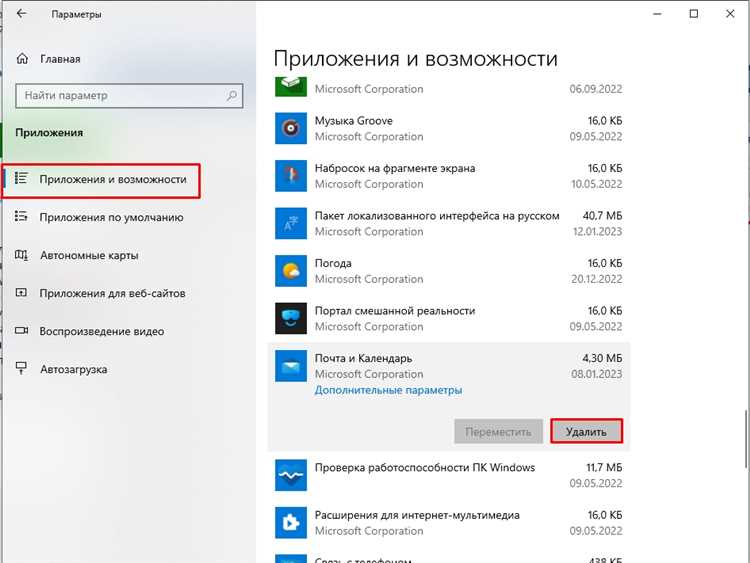
Обновление операционной системы Windows является важной частью обеспечения безопасности и стабильности работы вашего компьютера. Однако, иногда пользователи могут столкнуться с ошибкой 0x80070490, которая может препятствовать установке необходимых обновлений.
Ошибка 0x80070490 может возникнуть по разным причинам, включая поврежденные или отсутствующие файлы системы, проблемы с реестром или нарушение целостности компонентов операционной системы. Несмотря на то, что причины могут быть разными, существуют несколько методов, которые могут помочь вам исправить эту ошибку.
1. Проверьте наличие поврежденных файлов системы. Воспользуйтесь встроенной утилитой SFC (System File Checker), которая может помочь восстановить поврежденные и отсутствующие файлы системы. Откройте командную строку с правами администратора, введите команду «sfc /scannow» и нажмите клавишу Enter. Подождите, пока процесс завершится, и перезагрузите компьютер.
Примечание: Убедитесь, что у вас есть права администратора, чтобы выполнить данную команду.
2. Очистите папку загрузок обновлений. Иногда проблемы с обновлениями могут возникать из-за ошибок в папке загрузок обновлений. Чтобы исправить это, откройте Проводник, перейдите в папку C:\Windows\SoftwareDistribution\Download и удалите все файлы в этой папке. После этого попробуйте установить обновления заново.
3. Запустите инструмент обнаружения и исправления ошибок Windows. Windows имеет инструмент, который может помочь обнаружить и исправить проблемы с установкой обновлений. Откройте Панель управления, найдите и запустите «Центр обновления Windows». Нажмите на ссылку «Исправить проблемы» и следуйте инструкциям на экране, чтобы запустить инструмент обнаружения и исправления ошибок Windows.
Следуя этим рекомендациям, вы, скорее всего, сможете исправить ошибку обновления Windows 0x80070490 и продолжить устанавливать обновления для вашей операционной системы. Если эти методы не помогли, рекомендуется обратиться за помощью к специалистам или на официальные форумы поддержки Windows, чтобы получить дополнительную поддержку и решить проблему.
- Исправление ошибки обновления Windows 0x80070490
- Причины и последствия ошибки обновления Windows 0x80070490
- Некорректные системные файлы
- Недостаток свободного места на жестком диске
- Неправильно настроенные службы обновления
- Как исправить ошибку обновления Windows 0x80070490
- Проверка и восстановление системных файлов
- Освобождение дискового пространства
Исправление ошибки обновления Windows 0x80070490
Ошибка обновления Windows 0x80070490 может возникать по разным причинам и может привести к неудачному выполнению операции обновления системы. В этой статье мы рассмотрим несколько способов исправления этой ошибки.
1. Проверьте наличие вредоносного программного обеспечения
Первым шагом для исправления ошибки обновления Windows 0x80070490 является проверка на наличие вредоносного программного обеспечения на вашем компьютере. Выполните полное сканирование системы с помощью антивирусной программы и удалите все обнаруженные угрозы.
2. Отключите временно антивирусное программное обеспечение
Если у вас установлено антивирусное программное обеспечение стороннего производителя, то попробуйте отключить его временно и выполнить операцию обновления Windows снова. Иногда антивирусные программы могут блокировать обновления, вызывая ошибки.
3. Очистите кэш Windows Update
Очистка кэша Windows Update может помочь исправить ошибку обновления Windows 0x80070490. Для этого выполните следующие шаги:
- Нажмите клавишу Windows + R, чтобы открыть окно «Выполнить».
- Введите «services.msc» и нажмите Enter.
- Найдите службу «Обновление Windows» в списке и остановите ее.
- Откройте проводник Windows и перейдите в папку «C:\Windows\SoftwareDistribution».
- Удалите все содержимое папки «SoftwareDistribution».
- Вернитесь к службе «Обновление Windows» и запустите ее снова.
4. Выполните очистку диска
Еще одним способом исправления ошибки обновления Windows 0x80070490 является выполнение очистки диска. Для этого выполните следующие шаги:
- Нажмите на клавиатуре клавишу Win + S и введите «Очистка диска».
- Выберите диск, который хотите очистить, и нажмите «OK».
- Выберите тип файлов, которые вы хотите удалить, и нажмите «OK».
- Подтвердите удаление выбранных файлов, нажав «Удалить файлы».
5. Запустите инструмент проверки системных файлов
Инструмент проверки системных файлов может помочь исправить ошибки, связанные с поврежденными или отсутствующими системными файлами. Для запуска инструмента выполните следующие шаги:
- Нажмите на клавиатуре клавишу Win + X и выберите «Командная строка (администратор)» из списка.
- Введите команду «sfc /scannow» и нажмите Enter.
Если указанные выше шаги не помогли исправить ошибку обновления Windows 0x80070490, рекомендуется обратиться в службу поддержки Microsoft для получения дополнительной помощи.
Причины и последствия ошибки обновления Windows 0x80070490
Одной из основных причин ошибки является повреждение или отсутствие необходимых системных файлов. Компоненты операционной системы, ответственные за установку и проверку обновлений, могут быть повреждены или отсутствовать вовсе. Это может произойти из-за сбоев в работе жесткого диска, ошибок при установке предыдущих обновлений или из-за воздействия вредоносного ПО.
Последствия ошибки обновления Windows 0x80070490 могут быть различными. Она может привести к невозможности установки новых обновлений, что может оставить вашу систему уязвимой для новых угроз и проблем. Также эта ошибка может привести к недостаточной работоспособности операционной системы и появлению других ошибок.
Кроме того, ошибка обновления Windows 0x80070490 может вызвать проблемы с функционированием приложений и программ, которые зависят от актуальной версии операционной системы. Это может привести к снижению производительности и появлению ошибок при работе с различными приложениями.
В целом, ошибка обновления Windows 0x80070490 является проблемой, которую необходимо решить как можно скорее. Если вы столкнулись с этой ошибкой, рекомендуется принять меры для исправления проблемы и обновления операционной системы до актуальной версии, чтобы обеспечить безопасность и стабильную работу вашего компьютера.
Некорректные системные файлы
Одной из причин ошибки обновления Windows 0x80070490 может быть наличие некорректных системных файлов. Некорректные системные файлы могут возникнуть из-за повреждения файловой системы или неправильного выполнения предыдущих обновлений.
Если у вас возникла ошибка обновления Windows 0x80070490, вам следует проверить целостность системных файлов.
Для проверки целостности системных файлов можно воспользоваться инструментом командной строки под названием DISM (Deployment Image Servicing and Management). Данный инструмент позволяет находить и исправлять проблемы с обновлениями и компонентами Windows.
Для запуска инструмента DISM выполните следующие шаги:
- Откройте командную строку от имени администратора. Для этого правой кнопкой мыши нажмите на кнопку «Пуск» и выберите «Командная строка (администратор)» в контекстном меню.
- В командной строке введите следующую команду и нажмите Enter: dism /online /cleanup-image /restorehealth
- Дождитесь завершения процесса проверки и восстановления системных файлов. Это может занять некоторое время.
После завершения процесса проверки и восстановления системных файлов перезагрузите компьютер и попробуйте выполнить обновление Windows еще раз.
Если после проведения проверки и восстановления системных файлов ошибка обновления Windows 0x80070490 не устраняется, вам следует обратиться за помощью к специалистам технической поддержки Windows.
Не забывайте регулярно выполнять обновления Windows и следить за целостностью системных файлов, чтобы избежать возникновения подобных ошибок.
Недостаток свободного места на жестком диске

Один из распространенных причин ошибки обновления Windows 0x80070490 – это недостаток свободного места на жестком диске компьютера. Когда на диске заканчивается свободное место, операционная система не может сохранить и установить все необходимые обновления, что вызывает появление ошибки.
Недостаток свободного места может быть вызван такими факторами, как загрузка большого количества файлов, установка множества программ или сохранение множества данных на жестком диске. Кроме того, временные файлы и кэшированная информация могут занимать большое количество места на диске.
Для исправления этой проблемы необходимо освободить дополнительное место на жестком диске. Для начала можно удалить ненужные или устаревшие файлы и программы. Также можно очистить временные файлы и кэшированную информацию, используя специальные программы для очистки диска.
Если после освобождения места на жестком диске проблема с обновлением Windows не исчезает, возможно, стоит обратиться к специалистам или поискать дополнительную информацию о данной ошибке для более глубокого анализа проблемы и поиска решения.
Важно: Перед удалением файлов или программ, убедитесь, что они не являются необходимыми для работы системы или других программ. Важные файлы лучше всего скопировать на внешний носитель или облачное хранилище для дополнительного сохранения.
Обратите внимание: Для предотвращения возникновения проблем с недостатком места на жестком диске в будущем, рекомендуется периодически проводить очистку диска и удалять ненужные файлы и программы.
Неправильно настроенные службы обновления
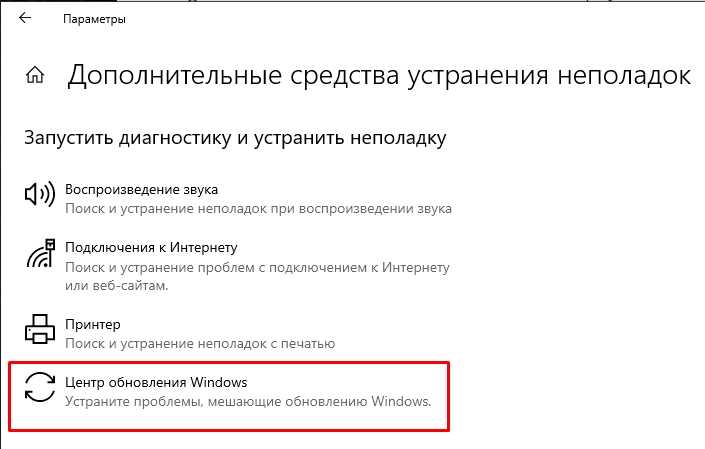
Одной из причин ошибки обновления Windows 0x80070490 может быть неправильная настройка служб, связанных с обновлениями операционной системы. Когда службы обновления работают неправильно или неактивны, это может приводить к возникновению ошибки при попытке обновления Windows.
Для исправления этой проблемы необходимо проверить настройки служб обновления и убедиться, что они находятся в правильном состоянии. Вот что нужно сделать:
-
Откройте меню «Пуск» и введите в поиск «Services» (Без кавычек). Нажмите на результат «Службы».
-
В открывшемся окне перейдите к службам, связанным с обновлением Windows. Это могут быть службы с именами «Windows Update», «Битовая служба передачи данных», «Криптографические службы» и другие.
-
Убедитесь, что статус каждой службы установлен в «Работает» или «Автоматически». Если статус отличается от заданных значений, щелкните правой кнопкой мыши на службе и выберите «Свойства».
-
В окне свойств службы перейдите на вкладку «Общие» и убедитесь, что тип запуска установлен на «Автоматически». Если он установлен на другое значение, выберите «Автоматически» в раскрывающемся меню и нажмите «Применить».
-
После внесения изменений нажмите «ОК», чтобы закрыть окно свойств службы.
-
Повторите эти шаги для всех служб, связанных с обновлениями Windows.
-
После завершения настройки служб перезапустите компьютер и попробуйте выполнить обновление Windows еще раз. В большинстве случаев это исправляет ошибку 0x80070490.
Если после выполнения этих шагов ошибка все еще продолжает возникать, возможно, вам потребуется обратиться за помощью к специалистам или проверить другие возможные причины, вызывающие ошибку обновления Windows 0x80070490.
Как исправить ошибку обновления Windows 0x80070490
Ошибка обновления Windows 0x80070490 может возникать по разным причинам, и может привести к неполадкам в работе системы. В этой инструкции мы рассмотрим несколько методов, которые помогут вам исправить эту ошибку.
Метод 1: Перезагрузка компьютера
Первым шагом, который вы должны сделать, чтобы исправить ошибку обновления Windows 0x80070490, является перезагрузка компьютера. Просто нажмите кнопку «Пуск», выберите опцию «Перезагрузить», и дайте компьютеру завершить процесс перезагрузки.
Метод 2: Выполнение команды DISM
Второй способ исправить ошибку обновления Windows 0x80070490 — выполнить команду DISM (Управление и обслуживание образов развертывания). Для этого выполните следующие действия:
1. Откройте командную строку с правами администратора.
2. Введите команду dism /online /cleanup-image /restorehealth и нажмите клавишу Enter.
3. Дождитесь завершения выполнения команды.
4. После завершения выполнения команды, перезагрузите компьютер и проверьте, исправилась ли ошибка обновления Windows 0x80070490.
Метод 3: Использование инструмента проверки обновлений Windows
Третий способ исправить ошибку обновления Windows 0x80070490 — использовать инструмент проверки обновлений Windows. Для этого выполните следующие действия:
1. Нажмите кнопку «Пуск» и выберите пункт «Настройка».
2. Выберите опцию «Обновление и безопасность».
3. В разделе «Проверка на наличие обновлений» нажмите кнопку «Проверить сейчас».
4. Дождитесь завершения процесса проверки обновлений.
5. После завершения проверки, перезагрузите компьютер и проверьте, исправилась ли ошибка обновления Windows 0x80070490.
Метод 4: Использование инструмента Troubleshooter
Четвертый способ исправить ошибку обновления Windows 0x80070490 — использовать инструмент Troubleshooter (Устранение неполадок). Для этого выполните следующие действия:
1. Откройте Панель управления и выберите опцию «Устранение неполадок».
2. Выберите опцию «Просмотреть все» слева в меню.
3. Найдите и выберите опцию «Windows Update» и нажмите кнопку «Далее».
4. Дождитесь завершения процесса поиска и исправления возможных неполадок.
5. После завершения процесса, перезагрузите компьютер и проверьте, исправилась ли ошибка обновления Windows 0x80070490.
Примечание: Если ни один из этих методов не помог исправить ошибку обновления Windows 0x80070490, рекомендуется обратиться в службу поддержки Windows или найти решение проблемы на официальном веб-сайте Windows.
Проверка и восстановление системных файлов
Если вы столкнулись с ошибкой обновления Windows 0x80070490, одной из возможных причин может быть повреждение некоторых системных файлов. Для решения этой проблемы вам потребуется провести проверку и восстановление этих файлов. В этом разделе мы расскажем о нескольких способах, как выполнить эту операцию.
1. Восстановление системных файлов с помощью командной строки:
- Откройте командную строку от имени администратора.
- Введите команду «sfc /scannow» и нажмите клавишу Enter. Эта команда запустит процесс проверки целостности системных файлов.
- Дождитесь завершения процесса сканирования и восстановления файлов.
- После завершения процедуры перезагрузите компьютер и проверьте, удалось ли исправить ошибку.
2. Использование интегрированной утилиты DISM (Deployment Image Servicing and Management):
- Откройте командную строку от имени администратора.
- Введите команду «DISM /Online /Cleanup-Image /RestoreHealth» и нажмите клавишу Enter. Эта команда запустит проверку и восстановление образа системы.
- Дождитесь завершения процесса восстановления.
- После завершения процедуры перезагрузите компьютер и проверьте, исправилась ли ошибка.
3. Использование инструмента Windows Update Troubleshooter:
- Откройте «Параметры» (Settings) и перейдите в раздел «Обновление и безопасность» (Update & Security).
- Выберите «Требуется помощь?» (Troubleshoot), а затем «Дополнительные параметры» (Additional options).
- В разделе «Открыть центр утилит для устранения проблем» (Open the Troubleshooter), выберите «Windows Update» и запустите утилиту.
- Дождитесь завершения процесса сканирования и восстановления.
- После завершения процедуры перезагрузите компьютер и проверьте, исправилась ли ошибка.
Проверка и восстановление системных файлов является важным шагом при исправлении ошибки обновления Windows 0x80070490. Вы можете использовать один из предложенных методов или комбинировать их для достижения наилучшего результата. Если эти методы не помогли решить проблему, рекомендуется обратиться к специалисту или в службу поддержки Microsoft для получения дальнейшей помощи.
Освобождение дискового пространства
Для успешного обновления операционной системы Windows необходимо обеспечить достаточное дисковое пространство на компьютере. Если при попытке обновления возникает ошибка 0x80070490, одно из возможных решений может быть освобождение дискового пространства.
Для начала освободите место, удалив ненужные файлы и программы с компьютера. Вы можете просмотреть список программ и удалить неиспользуемые или устаревшие приложения. Также убедитесь, что у вас нет больших и ненужных файлов, таких как фотографии или видеозаписи, которые можно было бы удалить или переместить на другой носитель.
Кроме того, проверьте временные файлы, которые могут занимать много места на диске. Откройте Проводник, перейдите в папку C:\Users\Имя_пользователя\AppData\Local\Temp и удалите все файлы из этой папки. Это временные файлы, которые создаются при установке и использовании программ, и они обычно безопасно удаляются.
Если после освобождения дискового пространства ошибка 0x80070490 все еще возникает, тогда необходимо приступить к другим методам устранения проблемы.
Обратитесь к статье, чтобы узнать более подробную информацию о исправлении ошибки обновления Windows 0x80070490.

